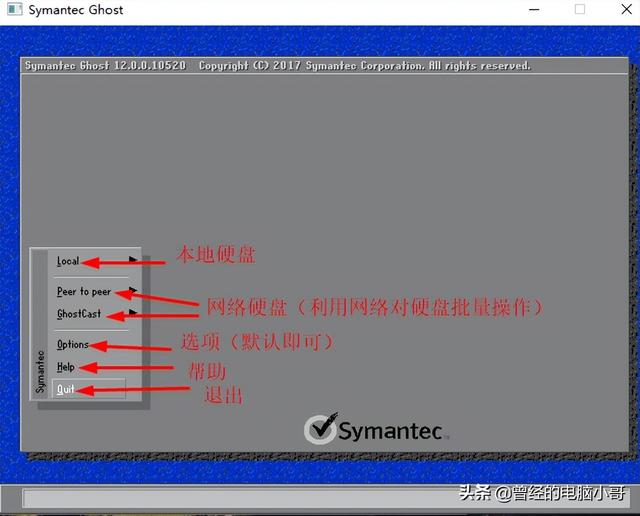无需“东奔西跑”OFD文件转PDF软件就在你的电脑里
大家好,欢迎回到办公半点功夫。日常工作中,我们的文件、比较重要的资料,或者是只希望他人阅读使用,不想随意被编辑的文档资料,通常会采用PDF格式保存并传输。这种类型的文件的专业性、整齐性等也被广大用户所接受。
但,同时,大家也发现PDF可以直接利用阅读器进行复制,也会被他人篡改的问题。于是,很多的文件、重要的资料逐渐被一种OFD文件所替代,并被广大的政府机关、企业是单位所采用。大家就会发现,原来的PDF阅读器已经无法打开该文档,而安装新的阅读器打开文档后,其他的用户又因为没有相应的软件,受阻于阅读。那可不可以将这种格式转换为大家所熟知的PDF格式呢?

大家“东奔西走”,网络搜寻,下载这个转换器,试用那个编辑器,结果软件安装了一大堆,缺没有找到一个合适的、纯净的工具。其实,你需要的软件就在自己的电脑里面,只不过你还不知道而已。那到底是怎么回事呢?跟着看下来!用一个实例让你全明白。
一、打开OFD文档
关于如何打开文档,这里就不赘述。简单的说,给电脑安装一个合适的阅读器即可,如果你没有合适的,我也可以来帮助你。
二、选择打印文档
无需多余操作,直接点击左上角文件,选择打印命令。

重点来了。这一步是关键操作,大家参照上图选项,不要直接进行打印,直接打印就将文档打出来了。在打印机列表中找到如图选项,即PDF的虚拟打印机。有的童鞋可能会说,自己电脑中没有这个。一般都有的,因为你能打开PDF格式的文档,说明就安装有对应的软件,在安装过程中它就自动创建虚拟打印。如果你还是没有,欢迎文后留言,我帮你!!!
三、直接打印
没错,就是直接点击确定完成打印。其实,并不是真的打印,而是,借助打印完成文档的导出。点击打印后,由于没有真实的打印机可以使用,就自动弹出另存为选项,

如果需要,另起一个名称,选择保存就搞定了!
简单不?简单不?会了吧?
,